朝のカフェで急にMacが重くなりどのアプリを閉じればいいのか迷った経験はありませんか。
じつはメモリの使われ方を一目で確かめる方法を知るだけで動作のもたつきは簡単に解消できます。このページでは覚えやすい手順と実際に役立ったコツをセットで案内します。
| ポイント | 効果 |
|---|---|
| このMacについて | 容量を数秒で確認 |
| アクティビティモニタ | 使用量を色で把握 |
| ターミナルtop | 数値を細かく調査 |
どの手順から試しても数分で差が体感できるので今すぐMacを開きながら読み進めてみてください。
 Macエンジニア
Macエンジニアメモリの数字が分かると原因探しの迷子にならずに済みますよ。肩の力を抜いて一緒にクリックしていきましょう。
Macのメモリを自分で調べる手順


メモリ容量をどこで確認すればいいか迷っちゃいますよね。手軽に調べられる3つの方法を順番にお伝えします。
- 「このMacについて」画面:現在の搭載メモリ容量をパッと見るのに最適
- アクティビティモニタ:使用量やスワップなど動きが詳しくわかる
- ターミナル:数値で詳しい状況をチェックしたいときに便利
このMacについてを使う方法


画面左上のAppleメニューから「このMacについて」を選ぶだけで、搭載メモリの合計容量をパッと確認できます。
操作はとてもシンプルなので、ターミナルやアプリ操作が不安な人にも安心です。初めてのMacでも迷わず使える手軽さが魅力です。
①画面左上のAppleメニューをクリック
画面いちばん上のメニューバー、左端にある(Appleロゴ)をマウスやトラックパッドでクリックします。
②このMacについてを選ぶ
リンゴマークをクリックしてメニューを開き、リストの一番上にあるこのMacについてを選びます。
フルスクリーン中はメニューバーが隠れるので、画面上部へカーソルを移動すると表示されます。
③メモリ欄で容量をチェック
「このMacについて」のウィンドウが開いたら、上部の「概要」タブ内にあるメモリの行を見てください。ここに搭載されている容量とスロット構成、メモリの種類が書かれています。
例えば「16GB 2×8GB DDR4-2666MHz」とあれば、8GBモジュールが2枚刺さっていることがわかります。増設したい場合は同じ容量と仕様のモジュールを選ぶとスムーズです。
同じクロック数のメモリを揃えないと、動作が不安定になることがあります。購入前に必ず速度(MHz)を確認しましょう。
アクティビティモニタで詳しく見る方法
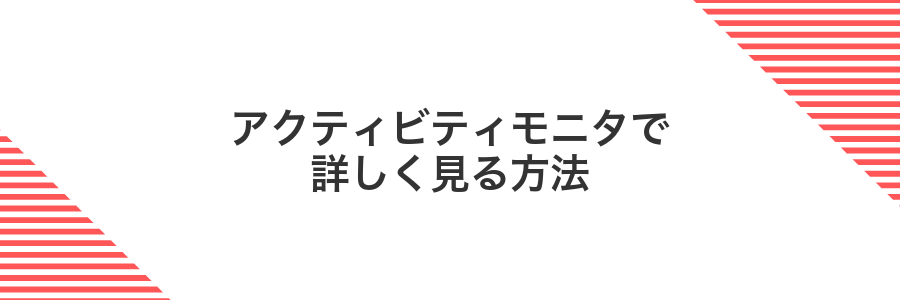
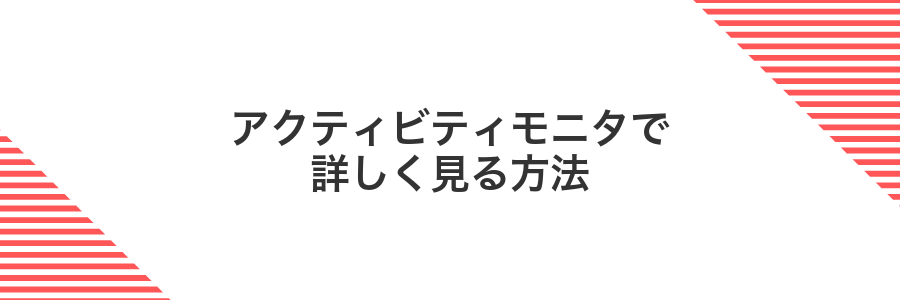
アクティビティモニタを開くと、メモリタブでプロセスごとの使用量やメモリプレッシャーのグラフがサクッと見られます。どのアプリがどれだけメモリを使っているかひと目でわかるので、動きが重くなった時の原因探しにも頼れる方法です。
①Spotlightでアクティビティモニタを開く
まずは⌘(command)キーとスペースキーを同時に押してスポットライトを呼び出します。画面中央にテキスト入力欄が表示されたら、「activity」と入力すると候補に「アクティビティモニタ」が現れます。
候補が表示されたら、Enterキーを押すだけでアクティビティモニタがすぐに起動します。アプリ名を先頭だけ入力すれば候補が絞り込まれるので、素早く開きたいときにとても便利です。
Spotlightが呼び出せない場合は、システム環境設定>キーボード>ショートカット>Spotlightで「Spotlight検索を表示」が有効になっているか確認してください。
②メモリタブを選んで使用量を確認
アクティビティモニタの画面上部にあるメモリタブをクリックします。ここには現在使われている物理メモリの量やキャッシュ済みファイルの大きさ、スワップの使用状況が一覧で表示されます。
特に注目したいのは左下のメモリプレッシャーのグラフです。緑色なら余裕あり、黄色はそろそろ追加検討、赤色はメモリが足りないサインなので注意してください。
もし何が重いか知りたければ、プロセスをメモリ列でクリックして並べ替えてみましょう。プログラムごとの使用量が上から大きい順に並ぶので、不要なものを見つけやすくなります。
③メモリプレッシャーの色を読む
メモリタブの下にあるグラフで、緑→黄色→赤の変化を読みます。緑はまだ余裕がある状態、黄色は少しひっ迫してきたサイン、赤になるとメモリ不足に近づいています。
赤が続くとスワップ(仮想メモリ)が増えて動作が遅くなるので、重たいアプリの見直しをおすすめします。
ターミナルで数値を深掘りする方法


ターミナルを使うと、アクティビティモニタでは見えない細かなメモリの数値をリアルタイムでチェックできます。コマンド一発で数字だけをじっくり眺められるので、プログラミング感覚でMacと仲良くなりたいときにぴったりです。
ここではtopコマンドを使って「PhysMem(物理メモリ使用量)」「Swap(仮想メモリのやり取り量)」をサクッと確認する手順をお伝えします。
DockにあるLaunchpadアイコンをクリックします。検索欄に「ターミナル」と入力して、表示されたアプリを選んで起動してください。
ターミナルに「top」と入力してリターンを押します。CPUやメモリのリアルタイムデータが一覧で表示されます。
一覧の中から「PhysMem」と「Swap」を探します。PhysMemは実際に使っているメモリ、Swapは不足分をディスクで補っている量です。
①Launchpadからターミナルを起動
Dockの銀色ロケットマークをクリックしてLaunchpadを開いてください。
画面上部の検索バーに「Terminal」と入力すると、ターミナルアプリが絞り込まれます。
表示されたTerminalアイコンをクリックすると、黒いウィンドウが立ち上がり、ターミナルが起動します。
②topと入力してリターン
ターミナルに「top」と入力して、キーボードのreturnキーを押します。これで現在動いているプロセスやメモリ使用量がリアルタイムで表示されます。
③PhysMemとSwapの数値を読む
「PhysMem」の数字は物理メモリの使われ具合を示しています。Used(使用中)とFree(空き)の値をチェックすると、メモリにどれくらい余裕があるかひと目でわかります。
続く「Swap」の数値は、物理メモリが足りないときにストレージを一時的にメモリ代わりに使った量です。0以外の場合は、動作が重く感じる原因になりやすいので注意しましょう。
プログラマー視点のヒント:Swapが増えているときは、再起動で不要プロセスをクリアするとサクサク動くことが多いです。
Swapの数値が常に増え続けるなら、メモリ増設できるモデルなら検討すると安定感が格段にアップします。
調べた結果を活かすメモリ節約と快適化のコツ


ここまで学んだメモリチェックを踏まえて、実際に使いやすくなる応用ワザを3つ用意しました。
| 応用ワザ | どう役立つ? |
|---|---|
| 重いアプリを見つけて終了 | 不要なプロセスを止めてメモリをサクッと解放 |
| ブラウザタブを整理 | 開きすぎたタブをまとめて動作を軽く |
| 再起動タイミングを決める | 定期的にリフレッシュして安定感アップ |
それぞれのワザをこれから順番に詳しく見ていきましょう。
重いアプリを見つけてすぐ終了


アクティビティモニタでメモリ消費量が飛びぬけているアプリをパッと見つけるテクニックです。動作がもたついたら、一度チェックしてサクッと終了すると心地よく作業できます。
常駐ツールやブラウザのタブが意外とメモリを食いつぶしていることも多いので、気軽に「終了」を選んでリフレッシュするクセをつけると快適さがグッと上がります。
アクティビティモニタでメモリ順に並べ替える
Spotlight(画面右上の虫眼鏡アイコン)をクリックして「アクティビティモニタ」と入力し、Enterキーを押します。
アクティビティモニタのウィンドウ上部にある「メモリ」タブをクリックします。
プロセス一覧の「メモリ」ヘッダーをクリックすると使用量が多い順に並び替わります。
ヘッダーを再度クリックすると、小さい順と大きい順を切り替えられます。
不要アプリを選んで×ボタンで終了
アクティビティモニタの「プロセス名」一覧から、使っていないか重いアプリをクリックして選びます。
ウィンドウ左上の赤い×ボタンを押して、「終了」か「強制終了」を選んで完了です。
強制終了はデータ消失のリスクがあるため、通常の「終了」を試してから使ってください。
ブラウザタブを一気に整理


タブをたくさん開いていると、知らず知らずのうちにメモリを使いすぎてしまいます。作業中にブラウザがもたつくとイライラしますよね。ここでは手軽にタブを整理してスッキリ&サクサク動作を取り戻す方法を紹介します。
- Safariのウィンドウメニューからタブをまとめる:ウィンドウがスリムになってメモリ消費も減ります。
- ChromeでTab Suspenderを使う:使っていないタブを自動で休止してメモリを解放します。
どちらも数クリックで設定できるので、すぐにスムーズな動きを実感できます。ぜひ試して、切り替えの軽さを楽しんでみてください。
Safariのウィンドウメニューでタブをまとめる
Safariのウィンドウを一つにまとめると、タブの散らかりを防ぎながらメモリの使いすぎも抑えられます。
キーボードの⌘+TabでSafariを選ぶか、Dockのアイコンをクリックしてアクティブにします。
画面上部のメニューバーで「ウィンドウ」をクリックし、「全てのウィンドウを統合」を選ぶだけで完了です。
Chrome拡張TabSuspenderでメモリ開放
Chromeを開いてウェブストアにアクセスし、検索欄にTab Suspenderと入力して追加をクリックしてください。
ツールバーのパズルピースアイコンをクリックし、Tab Suspenderのピン留めアイコンを選んで拡張機能アイコンを表示してください。その後アイコンをクリックしてオプション画面を開きます。
「Auto Suspend After」でタブを休止するまでの時間を選び、「Whitelist」に作業中のページを登録しておくと安心です。
休止したいタブの右クリックメニューからSuspend This Tabを選ぶと即座にメモリが解放されます。
休止したタブはクリックすると復帰しますが、入力途中のフォームは反映されない場合があるので注意してください。
再起動タイミングを決めてリフレッシュ


たまにはMacをリフレッシュするのが大事です。長時間動かし続けると、裏で小さなゴミ(キャッシュや不要なプロセス)がたまりがちですから。
夜寝る前の再起動を習慣にすると、午前中からサクサク動く気持ちよさを味わえます。
画面左上のAppleメニューから「再起動」を選んで、残しておきたい書類は必ず保存してください。
「システム設定」→「ユーザとグループ」→「ログインオプション」で自動ログインをオンにすると、起動後すぐに使えて便利です。
書類を保存せずに再起動するとデータが消えるので、必ず保存してください。
このリズムを続けるだけで、メモリもCPUもリフレッシュされて、軽快さが長持ちします。
就寝前に再起動でキャッシュをリセット
キャッシュはアプリやシステムが一時的に使うデータなので、長時間連続で使っていると知らない間に増えてしまいます。就寝前に再起動すると、翌朝すっきりとした状態で作業を始められます。
手順① 作業中のファイルはすべて保存します。②後で必要になるアプリも閉じておきます。
画面左上のAppleアイコンをクリックし、「再起動…」を選んでクリックします。
システムが一度シャットダウンし、自動で立ち上がるまでそのまま待機します。
注意点:未保存のデータがあると消えてしまうので、必ず保存してから再起動してください。
自動ログインで朝すぐ作業開始
画面左上のAppleメニューをクリックして「システム設定」を選んで開きます。
「ユーザとグループ」を選んで左下の鍵マークをクリックしてロックを解除し、「ログインオプション」で自動ログインのアカウントを選びます。
自動ログインは起動が早くなる反面、他人が触れると安易にアクセスできるので注意してください。
よくある質問


- メモリが少ないとMacはどうなる?
-
メモリが不足すると、画面の切り替えやアプリの動きが重く感じられます。動画を再生中にカクついたり、複数のタブを開いていると固まることもありますので、動作がもたついたらメモリ使用量をチェックしてみてください。
- メモリが足りない時は増設できる?
-
Intel搭載のiMacやMacBook Proなら、自分でメモリを交換できるモデルがあります。ただし、最新のMシリーズは基板に固定されているため増設できません。購入時に必要な容量を選ぶのがおすすめです。
- 初心者でもターミナルを触っても平気?
-
基本的なコマンドであれば慣れれば問題ありません。この記事で紹介している「top」コマンドは読み取り専用なので安全です。コマンドはコピー&ペーストするときに余計な文字がないかだけ確認すると安心です。
- メモリプレッシャーが黄色や赤になったらどうすればいい?
-
黄色は「そろそろメモリが足りなくなりそう」というサインなので、不要なアプリやタブを閉じましょう。赤くなったらスワップが増えている状態なので、一度再起動してメモリをすっきりリセットすると快適になります。
- MシリーズMacは確認方法が違う?
-
確認方法自体はIntel Macと同じで「このMacについて」や「アクティビティモニタ」でチェックできます。ただ、Mシリーズは統合メモリなので増設はできない点だけ注意してください。
メモリが少ないとMacはどうなる?
- メモリが少ないとMacはどうなる?
-
物理的なメモリが少ないと、アプリを切り替えた瞬間にくるくるマーク(読み込み中のマーク)が出たり、画面がカクついたりして、イライラしやすくなります。そうすると、ちょっとした作業でも時間がかかって作業の流れが止まってしまいます。
自分の経験では、メモリ4GBの古いMacBook Airでブラウザと画像編集ソフトとコードエディタを一度に立ち上げたら、何度も待ち時間が発生して集中力が落ちました。その反省から、拡張機能で使っていないタブを休止させたり、定期的に再起動してメモリをリセットする習慣を取り入れるようにしています。
メモリが足りない時は増設できる?
- メモリが足りない時は増設できる?
-
増設できるかどうかはMacのモデル次第です。Appleシリコン搭載モデルはメモリが基板に直付けされているため、あとから増やせません。購入時に必要量を選ぶことがコツです。一方で、Intel世代のiMacやMac mini、古いMacBook Proにはメモリスロットがあり、自分でモジュール交換ができます。まずはAppleメニューから「このMacについて」→「システムレポート」→「メモリ」を開いて、対応規格や空きスロット数を確認しましょう。その後、対応メモリを用意して静電気対策を行い、裏蓋を外してモジュールを差し替えるだけなので、手順どおりに進めれば初めてでも安心です。
初心者でもターミナルを触っても平気?
- 初心者でもターミナルを触っても平気?
-
ちょっと不安に感じるかもしれませんが、lsでフォルダの中身を確認したり、pwdで今いる場所を知るくらいなら全く問題ありません。マウス操作より楽にファイルを整理できる楽しさを感じられます。
ただし、sudoや
rm -rfなど強力なコマンドは注意が必要です。はじめはネットのやさしい解説を見ながら、一つずつゆっくり試すと安心ですよ。
メモリプレッシャーが黄色や赤になったらどうすればいい?
- メモリプレッシャーが黄色や赤になったらどうすればいい?
黄色や赤は「メモリがもう満杯ですよ」というサインです。そのままにすると動きがもたつくので、まずはアクティビティモニタのメモリタブでどのアプリが大食いしているかをチェックしてください。不要なアプリやブラウザタブを閉じるだけで緑色に戻ることが多いです。それでも赤が続くときは、再起動するとキャッシュがリセットされてサクサク感が戻ります。
もし余裕がほしいなら、ターミナルでsudo purgeを使ってキャッシュされたメモリをクリアする方法もあります。ただし初めは再起動で慣れてから試すと安心です。
MシリーズMacは確認方法が違う?
- MシリーズMacは確認方法が違う?
-
MシリーズMacでもメモリ容量を調べる手順はIntel搭載機とまったく同じです。画面左上のAppleメニューから「このMacについて」を開くか、Spotlightでアクティビティモニタを起動して「メモリ」タブを見ればOKです。ただし、Intel機では「メモリ」と表示されていた欄がMシリーズでは「統合メモリ」という名称になる点だけ覚えておいてください。
プログラマー視点の助言として、Mシリーズのメモリはマシン購入時に決まる一体型なので、あとから増設はできません。使用用途に合わせて、購入前に十分な容量を選ぶようにしましょう。
まとめ


これまで紹介したステップを順番に試せば、自分のMacのメモリ容量をしっかり把握できます。
メモリの使用状況がわかったら、不要なアプリの終了やブラウザタブの整理、定期的な再起動でメモリをすっきりさせましょう。今日からこの習慣を取り入れて、より快適なMacライフを楽しんでくださいね。
